PowerChute Network Shutdownの各イベントの設定項目内でコマンドファイルを設定した際のシーケンスについての説明です。
【対象製品】
PowerChute Network Shutdown v5.x
PowerChute Network Shutdown v4.x
【説明】
特定のUPSが検出したイベントが発生した際に個別に作成、設定したコマンドファイルを実行する
イベント主導型コマンドファイルのシーケンスの説明です。
この設定箇所は図1の項目を示します。
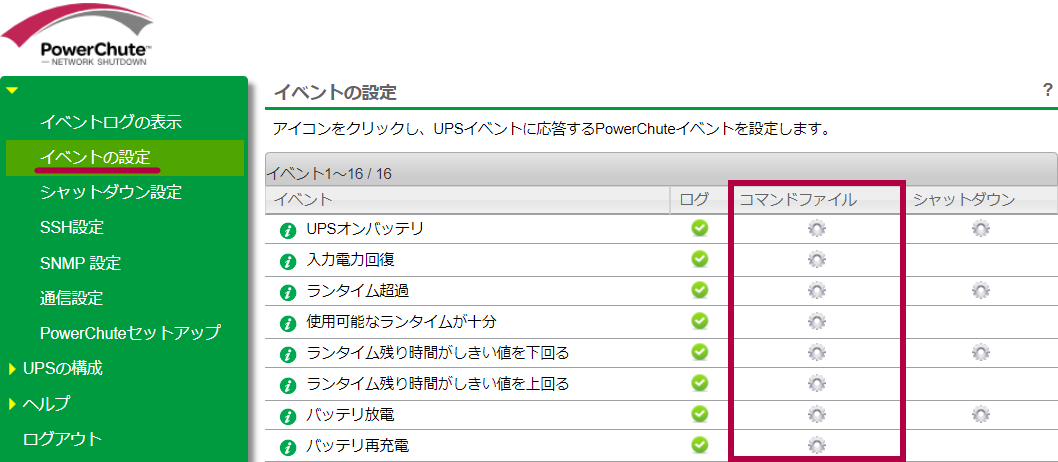
図1. PowerChute Network Shutdownの イベントの設定
なお、この設定はPowerChute Network Shutdown で実行されるOSのシャットダウンシーケンスとは別の動作となります。
PowerChute Network Shutdown上のシャットダウンシーケンス中にコマンドファイルを実施されたい場合は、
以下リンク先をご参照ください。
PowerChute Network Shutdown v4.x 電源障害時のシャットダウンシーケンス (Smart-UPS SMTシリーズ 1000VA以上)
【詳細】
● PowerChute Network Shutdown イベント設定内のコマンドファイル実行シーケンス
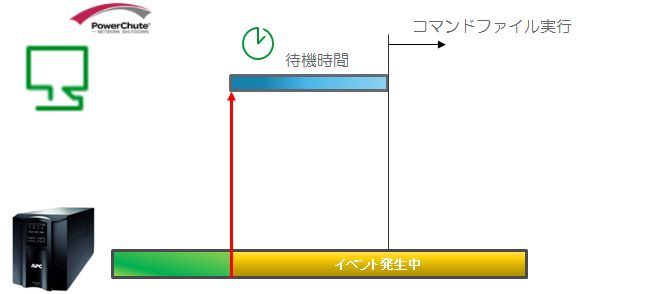
図2. イベント発生時のイメージ
● PowerChute Network Shutdown設定方法
PowerChute Network Shutdown の ▼自ホストネームの項目より [ イベントの設定 ] にて設定を行います。
1. 図1の画面の左メニューにて [ イベントの設定 ] を選択し、
右側に表示されるコマンドファイルを実行したいイベントの行と
" コマンドファイル " の項目が交差する箇所をクリックします。
2. 表示された図3の画面より以下を設定
・" コマンドファイルの有効化 " にチェック
・" 待機時間 " にイベント発生からコマンドファイルが実行されるまでの時間(秒)を設定
・" コマンドファイルのフルパス " に実行したいコマンドファイルのフルパス名を入力
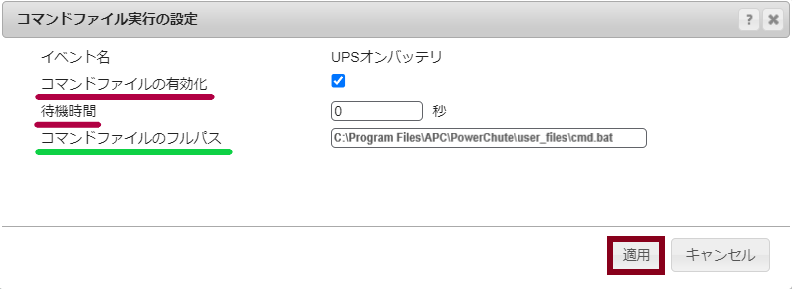
図3. イベントの設定 - コマンドファイル実行の設定
これにより、設定いただいたイベントが発生した際にコマンドファイルが実行されます。
注意:
・コマンドファイルは、 Windowsの場合ローカルシステムアカウントを使用して実行されます。
・Linux/Unixの場合コマンドファイルはroot権限で実行されます。
・PowerChuteは、デスクトップとの相互通信を必要とするプログラムを実行できません。
サポートされるのは、コマンドライン対応プログラムのみです。
【対象製品】
PowerChute Network Shutdown v5.x
PowerChute Network Shutdown v4.x
【説明】
特定のUPSが検出したイベントが発生した際に個別に作成、設定したコマンドファイルを実行する
イベント主導型コマンドファイルのシーケンスの説明です。
この設定箇所は図1の項目を示します。
図1. PowerChute Network Shutdownの イベントの設定
なお、この設定はPowerChute Network Shutdown で実行されるOSのシャットダウンシーケンスとは別の動作となります。
PowerChute Network Shutdown上のシャットダウンシーケンス中にコマンドファイルを実施されたい場合は、
以下リンク先をご参照ください。
PowerChute Network Shutdown v4.x 電源障害時のシャットダウンシーケンス (Smart-UPS SMTシリーズ 1000VA以上)
【詳細】
● PowerChute Network Shutdown イベント設定内のコマンドファイル実行シーケンス
図2. イベント発生時のイメージ
● PowerChute Network Shutdown設定方法
PowerChute Network Shutdown の ▼自ホストネームの項目より [ イベントの設定 ] にて設定を行います。
1. 図1の画面の左メニューにて [ イベントの設定 ] を選択し、
右側に表示されるコマンドファイルを実行したいイベントの行と
" コマンドファイル " の項目が交差する箇所をクリックします。
2. 表示された図3の画面より以下を設定
・" コマンドファイルの有効化 " にチェック
・" 待機時間 " にイベント発生からコマンドファイルが実行されるまでの時間(秒)を設定
・" コマンドファイルのフルパス " に実行したいコマンドファイルのフルパス名を入力
図3. イベントの設定 - コマンドファイル実行の設定
これにより、設定いただいたイベントが発生した際にコマンドファイルが実行されます。
注意:
・コマンドファイルは、 Windowsの場合ローカルシステムアカウントを使用して実行されます。
・Linux/Unixの場合コマンドファイルはroot権限で実行されます。
・PowerChuteは、デスクトップとの相互通信を必要とするプログラムを実行できません。
サポートされるのは、コマンドライン対応プログラムのみです。
公開先:Schneider Electric 日本



